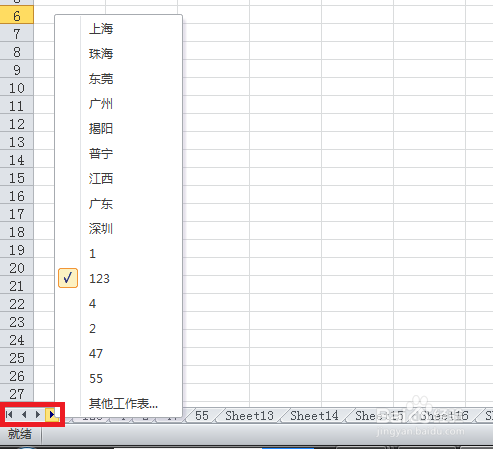1、打开Excel文件,如图所示,图中有多个皤材装肢工作表,当我们单击表名时,即处于当前的工作表,如单击左手边的向左三角符号,即切换至当前表的前一个工作表。
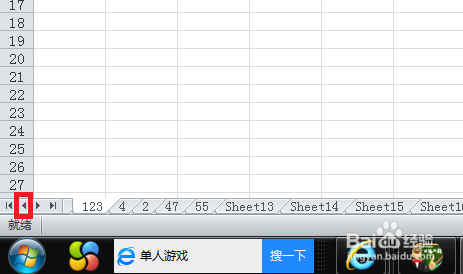
2、当我们单击向右的三角符号时,即切换至后一个工作表。如图:
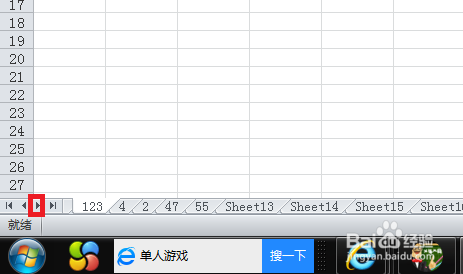
3、当我们单击第一符号(即图中红色边框的符号),即切换至第一个工作表。
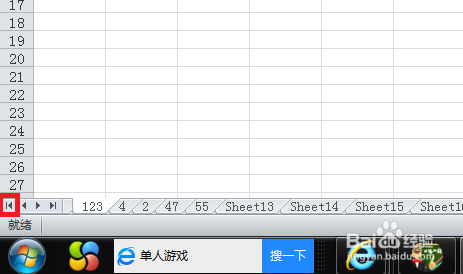
4、当我们单击第一符号(即图中红色边框的符号),即切换至第一个工作表。
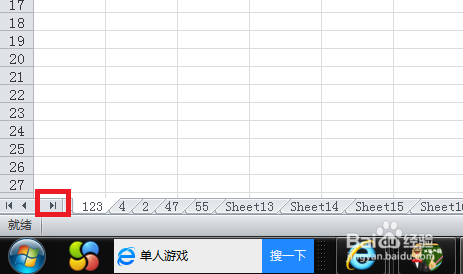
5、当我们单击第四个符号(即图中红色边框的符号),即切换至最后一个工作表。
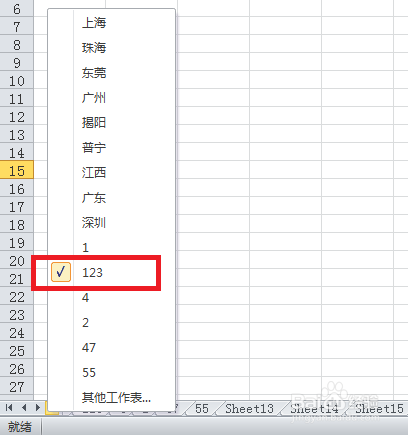
6、我们也可以将鼠标停于图中的符号,单击鼠标右键,出现工作表名称,单击我们需要的工作表,即可切换至所需的工作表。
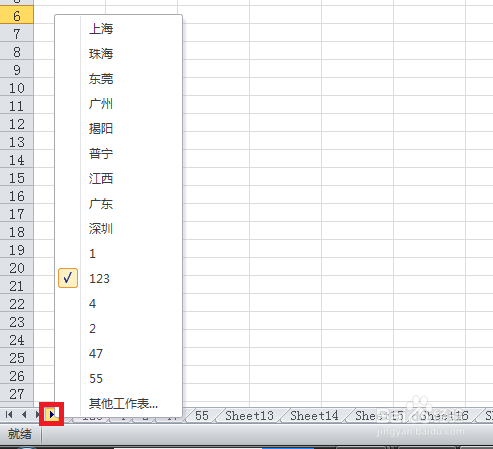
7、我们也可以将鼠标停于图中的任一符号,单击鼠标右键,出现工作表名称,单击我们需要的工作表,即可切换至所需的工作表。